
![]() photo credit: technovore via photopin cc
photo credit: technovore via photopin cc
こんにちは。
ライフログが一年たまって、最近振り返りが楽しいよっしー(@yosshi7777)です。
今回は、ライフログの集約に使っている方も多いEvernoteで、iPhoneから一年前のノートを検索する方法です。
もくじ [hide]
公式アプリでもカンタン
iPhoneで一年前のノートを検索するために、ViewEverを使ったやり方を以前ご紹介しました。 ViewEver – Evernoteを振り返る 1.3.2(¥85)
ViewEver – Evernoteを振り返る 1.3.2(¥85)
カテゴリ: 仕事効率化, ビジネス
販売元: sstn – Seishun Makino(サイズ: 3.3 MB)
全てのバージョンの評価: 

 (14件の評価)
(14件の評価)
030: ああ去年はこんなこと考えてたんだ!1年前を振り返るのに便利なツール
今回は検索条件をちょっとカスタマイズしたかったので、別の方法を探すことにしました。
使うのは公式アプリ。 Evernote 5.0(無料)
Evernote 5.0(無料)
カテゴリ: 仕事効率化, ユーティリティ
販売元: Evernote – Evernote(サイズ: 27 MB)
全てのバージョンの評価: 


 (33,906件の評価)
(33,906件の評価)
 iPhone/iPadの両方に対応
iPhone/iPadの両方に対応
ノート一覧を引き下げると検索ボックスが表示されます。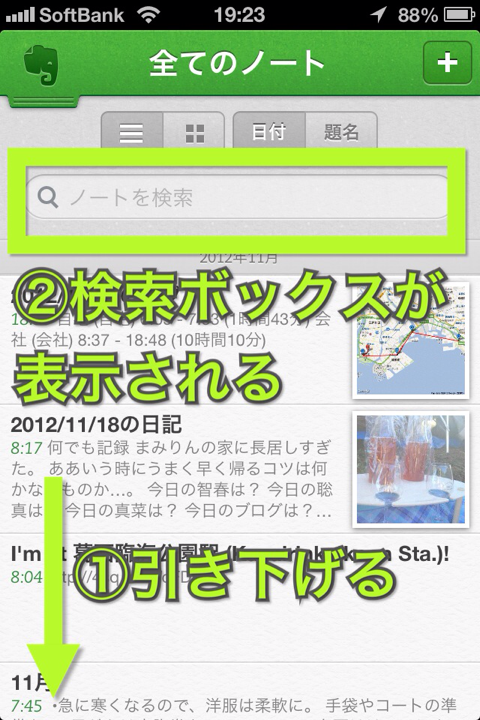
出てきた検索ボックスに
created:day-366 -created:day-365
と入力します(366と-の間には半角スペースが入ります)。
こうすると、「366日前以降のノート」マイナス「365日前以降のノート」になるので、1年前に作成されたノートのみを表示することができます。
ちなみに366日なのは今年がうるう年だったから。
来年の3月以降はこの数字を365に変更する必要があります。
検索条件の保存もできる!
便利なのは、この検索条件を保存することができること。
検索結果画面を引き下げると、右上に虫眼鏡マークが出ます。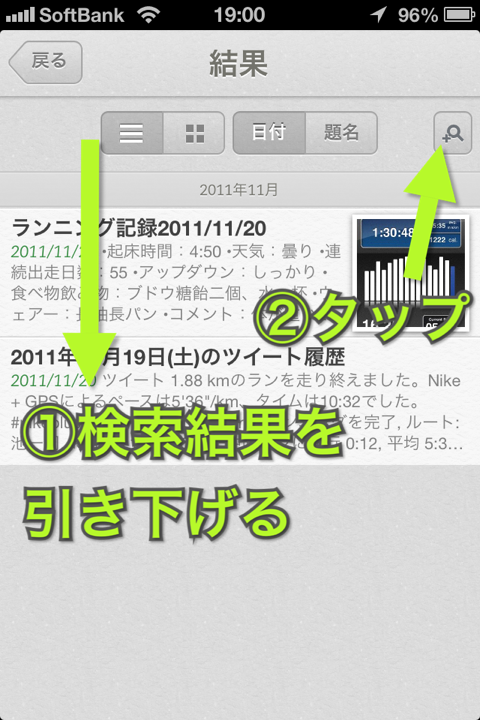
ここをタップすると、検索条件に名前を付けて保存しておくことができます。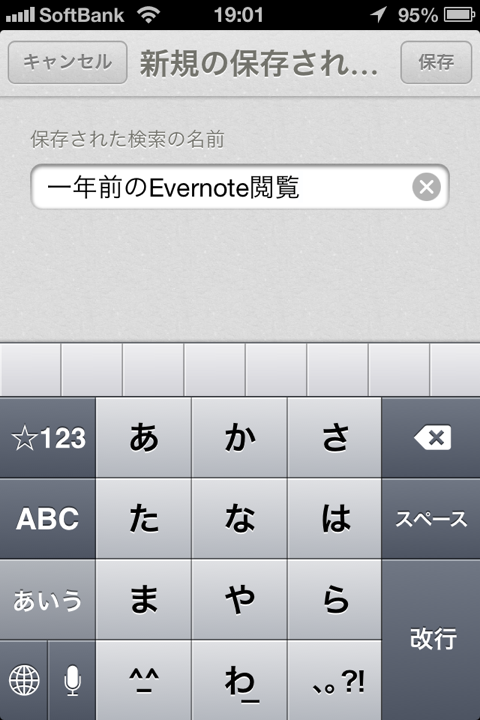
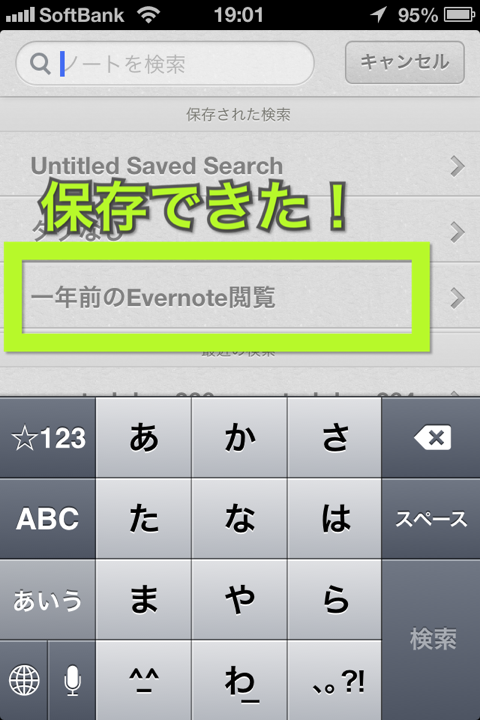
これでカンタンに一年前のノートを見ることができます。
無料の公式アプリだけで実行できるので、まずは試してみてはいかがでしょうか?
ちなみに他にも便利な検索条件もあります。
詳しくはこちらをご覧ください。Evernoteを自由に検索するための10の条件 | Roppi.net
今回の心動いたポイント!
- 公式アプリだけでできる!
- 検索条件を保存できる!
- まずはこれで習慣付け!
以上、よっしー(@yosshi7777)でした。
それではまた!
2012/11/21追記
この続きを書きました。アプリランチャーを使って自動化してます。
こちらもどうぞ。047: 一年前のEvernote振り返り。withEverとランチャーアプリで目指せ、習慣化!
追記ここまで。
 ViewEver – Evernoteを振り返る 1.3.2(¥85)
ViewEver – Evernoteを振り返る 1.3.2(¥85)
カテゴリ: 仕事効率化, ビジネス
販売元: sstn – Seishun Makino(サイズ: 3.3 MB)
全てのバージョンの評価: 

 (14件の評価)
(14件の評価)
 Evernote 5.0(無料)
Evernote 5.0(無料)
カテゴリ: 仕事効率化, ユーティリティ
販売元: Evernote – Evernote(サイズ: 27 MB)
全てのバージョンの評価: 


 (33,906件の評価)
(33,906件の評価)
 iPhone/iPadの両方に対応
iPhone/iPadの両方に対応







